คุณต้องการซิงค์ข้อความ iPhone ทั้งหมดของคุณกับ iCloud แต่คุณไม่แน่ใจว่าจะทำอย่างไร จนถึงตอนนี้ไม่มีทางทำได้! ในบทความนี้ฉันจะ แสดงวิธีซิงค์ข้อความกับ iCloud บน iPhone ของคุณ .
อัปเดต iPhone ของคุณเป็น iOS 11.4
ตัวเลือกในการซิงค์ข้อความกับ iCloud บน iPhone ของคุณเริ่มต้นเมื่อ Apple เปิดตัว iOS 11.4 ดังนั้นก่อนที่คุณจะดำเนินการต่อไปเพียงตรวจสอบให้แน่ใจว่า iPhone ของคุณเป็นรุ่นล่าสุดแล้ว
ไปที่ การตั้งค่า -> ทั่วไป -> อัปเดตซอฟต์แวร์ แล้วแตะดาวน์โหลดและติดตั้งหากคุณยังไม่ได้อัปเดตเป็น iOS 11.4 ขึ้นไป
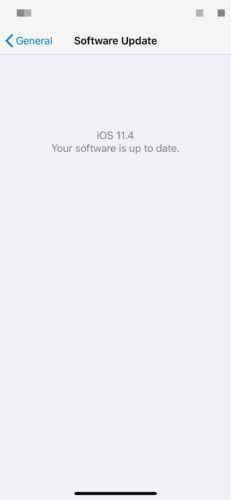
หากคุณดาวน์โหลด iOS 11.4 หรืออัปเดตซอฟต์แวร์ล่าสุดแล้ว iPhone ของคุณจะแจ้งว่า“ ซอฟต์แวร์ของคุณเป็นรุ่นล่าสุดแล้ว”
ทำนายฝัน มีคนอาเจียนใส่ฉัน
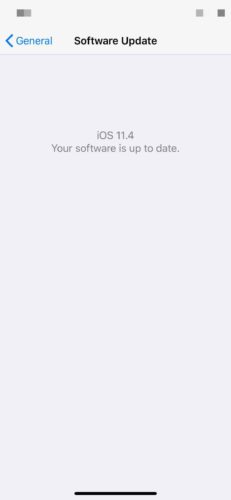
เปิดการรับรองความถูกต้องด้วยสองปัจจัย
คุณต้องเปิดการรับรองความถูกต้องด้วยสองปัจจัยก่อนจึงจะสามารถซิงค์ข้อความกับ iCloud บน iPhone ของคุณได้ ในการดำเนินการนี้ให้เปิดการตั้งค่าและแตะที่ชื่อของคุณที่ด้านบนของหน้าจอ หากคุณยังไม่ได้ลงชื่อเข้าใช้ให้ทำโดยใช้ Apple ID และรหัสผ่านของคุณ
แตะ รหัสผ่านและความปลอดภัย แล้ว เปิดการรับรองความถูกต้องด้วยสองปัจจัย .
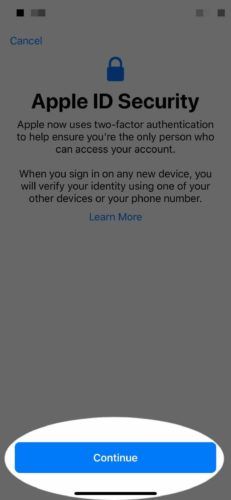
เมื่อคุณทำเช่นนั้นข้อความแจ้งใหม่จะปรากฏขึ้นบนหน้าจอเพื่อแจ้งให้คุณทราบเกี่ยวกับความปลอดภัยของ Apple ID เมื่อคุณเห็นให้แตะดำเนินการต่อที่ด้านล่างของหน้าจอ
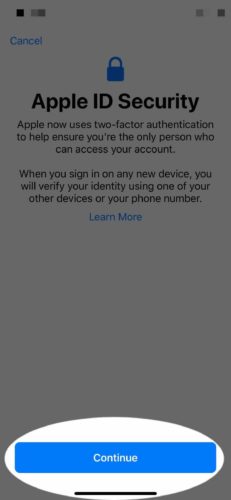
ในหน้าจอถัดไประบบจะขอให้คุณเลือกหมายเลขโทรศัพท์ที่คุณจะใช้ในการยืนยันตัวตนของคุณ โดยค่าเริ่มต้นจะตั้งเป็นหมายเลขโทรศัพท์ของ iPhone หากนั่นคือหมายเลขที่คุณต้องการใช้ - และฉันขอแนะนำให้คุณทำ - แตะ ดำเนินการต่อ ที่ด้านล่างของหน้าจอ หากคุณต้องการเลือกหมายเลขโทรศัพท์อื่นให้แตะใช้หมายเลขอื่นที่ด้านล่างสุดของหน้าจอ
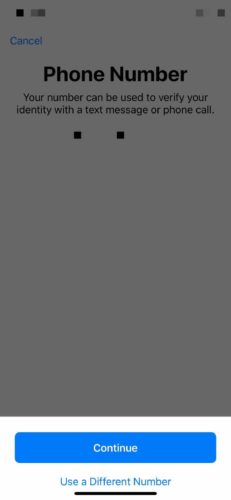
เมื่อคุณเลือกหมายเลขโทรศัพท์ที่คุณต้องการใช้แล้ว iPhone ของคุณจะยืนยันการตรวจสอบสิทธิ์สองปัจจัย คุณจะต้องป้อนรหัสผ่าน iPhone ของคุณเพื่อยืนยันการตั้งค่า
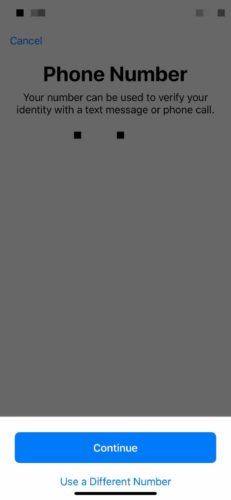
เมื่อตั้งค่าการรับรองความถูกต้องสองปัจจัยแล้ว iPhone ของคุณจะพูด บน ถัดจาก Two-Factor Authentication
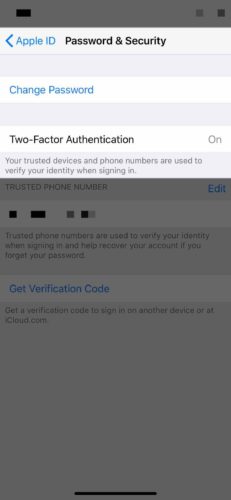
วิธีซิงค์ข้อความไปยัง iCloud
ตอนนี้ iPhone ของคุณเป็นรุ่นล่าสุดแล้วและคุณได้เปิดใช้งานการตรวจสอบสิทธิ์สองปัจจัยแล้วเราสามารถเริ่มซิงค์ iMessages ของคุณกับ iCloud เปิดการตั้งค่าแล้วแตะที่ชื่อของคุณที่ด้านบนสุดของหน้าจอ จากนั้นแตะ iCloud .
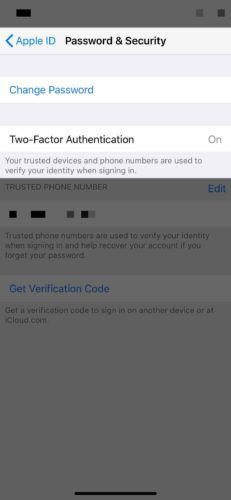
เลื่อนลงและเปิดสวิตช์ข้างๆ ข้อความ . คุณจะรู้ได้เมื่อสวิตช์เป็นสีเขียว!
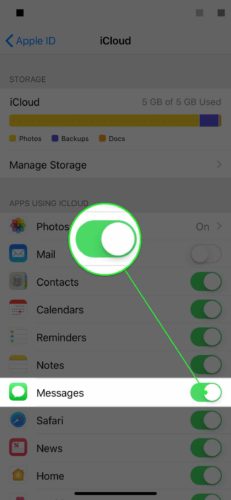
ปริมาณ iphone ของฉันไม่ทำงาน
iCloud & Messages: ซิงค์แล้ว!
ขอแสดงความยินดีคุณเพิ่งซิงค์ Messages กับ iCloud! ตรวจสอบให้แน่ใจว่าคุณแชร์คุณสมบัติใหม่นี้กับครอบครัวและเพื่อนของคุณเพื่อให้พวกเขาสามารถเรียนรู้วิธีซิงค์ข้อความกับ iCloud บน iPhone ของพวกเขา หากคุณมีคำถามอื่น ๆ โปรดแสดงความคิดเห็นไว้ด้านล่าง
ขอบคุณที่อ่าน,
เดวิดแอล